So verwenden Sie Google Meet für Online-Videotreffen
Google Treffen Google / / May 24, 2020
Zuletzt aktualisiert am
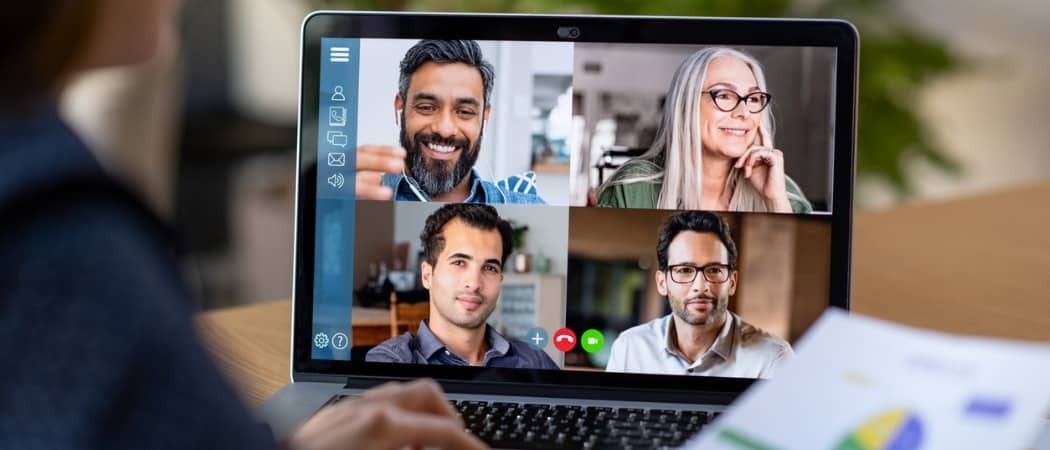
Alles in allem ist Google Meet ein sehr solides Videokonferenzprodukt und ein ernstzunehmender Konkurrent für Microsoft Teams oder Zoom.
Google Meet, ein benutzerfreundliches kostenloses Videokonferenz-Tool, kann jetzt von jedem verwendet werden. Es ist nicht mehr nur für die Wirtschaft. Hier erfahren Sie, wie Sie es verwenden können.
Google Meet Videokonferenzen
Google Meet war ursprünglich nur ein Teil von G Suite, über die Sie hier mehr erfahren können. Meet ist ein einfaches und effektives Videokonferenz-Tool und sowohl ein webbasierter Dienst als auch eine App.
Google hat beschlossen, Google Meet allen zur Verfügung zu stellen, sofern sie über ein Google-Konto verfügen. Die einzige Einschränkung ist, dass private Benutzer ihre Konferenzen auf 60 Minuten beschränken. Diese Begrenzung war jedoch zum Zeitpunkt der Erstellung dieses Artikels vorübergehend aufgehoben worden. bis 30. September 2020.
Wie Sie gleich sehen werden, ist die Nutzung des Dienstes äußerst einfach und kann zu einer großartigen Möglichkeit werden, mit Ihren Lieben in Kontakt zu bleiben.
Verwenden von Google Meet
Beginnen Sie mit gehe zu dieser Seite und klicken Starten Sie ein Meeting.
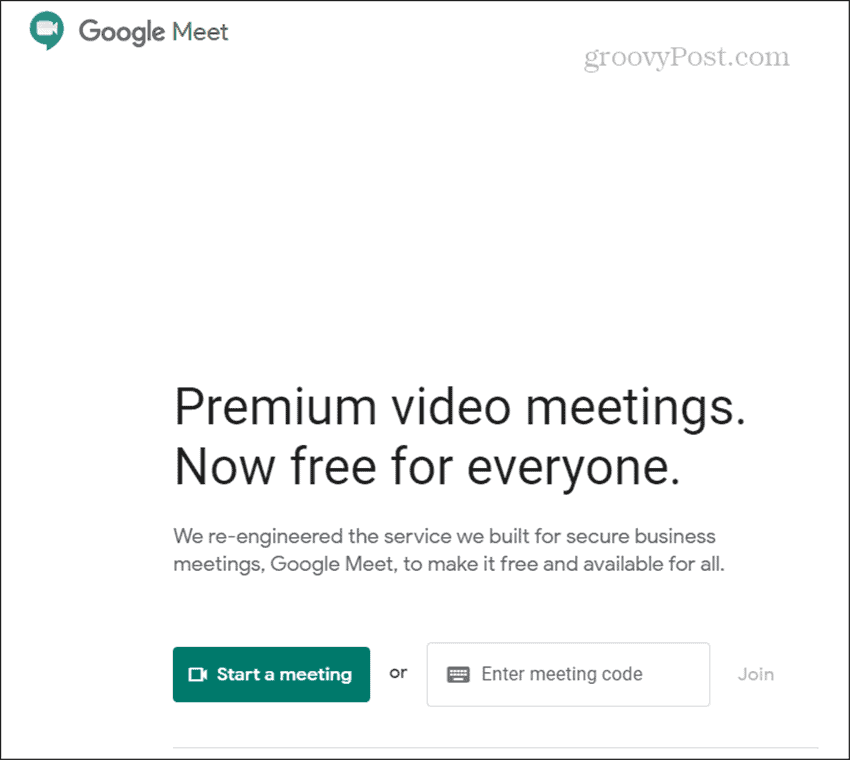
Der Dienst fordert Sie auf, den Zugriff auf Ihre Kamera und Ihr Mikrofon zuzulassen. Nachdem Sie es bereitgestellt haben, klicken Sie auf Jetzt beitreten. Wenn Sie Ihren Bildschirm direkt freigeben möchten, können Sie auch auf klicken Vorhanden.
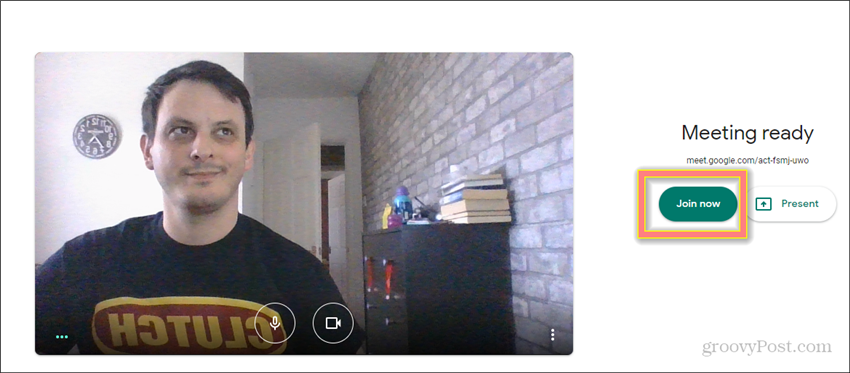
Danach erhalten Sie Beitrittsinformationen für Ihr Meeting. Sie können entweder den Link an Ihre Kontakte senden und diese können über das Web oder die mobile App oder beitreten Leute hinzufügen per Google-Konto.
Sie können ein Meeting auch direkt in Google Kalender einrichten. Wenn Sie dort eine Veranstaltung planen, wird dort auch die Option für Google Meet angezeigt.
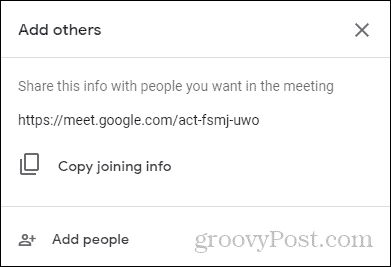
Wenn Sie während des Meetings auf den Bildschirm klicken, wird eine Symbolleiste angezeigt. Auf diese Weise können Sie Ihr Mikrofon oder Ihre Kamera ausschalten, aber auch sofort mit der Präsentation beginnen. Außerdem erhalten Sie sofortigen Zugriff auf die Besprechungsdetails, falls Sie Ihrer Besprechung weitere Personen hinzufügen müssen. Hier können Sie auch Dateien zum Meeting hinzufügen.

Apropos Präsentation, Sie können klicken Jetzt anwesend Wenn Sie Ihren Standpunkt hervorheben müssen, indem Sie Ihren Bildschirm, ein Fenster oder eine bestimmte Registerkarte in Chrome freigeben.
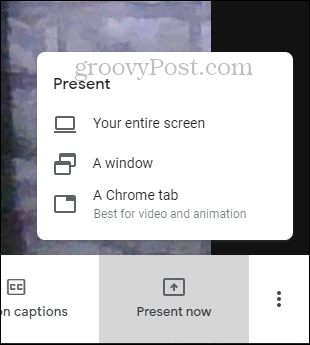
Das Untertitel aktivieren Schaltfläche ist auch nützlich. Sie können Live-Untertitel hinzufügen und die App transkribiert, was die Teilnehmer sagen, und es ist ziemlich genau. Falls du es nicht wusstest, kann YouTube auch etwas Ähnliches tun und du kannst Personalisieren Sie die Schriftarten, zu.
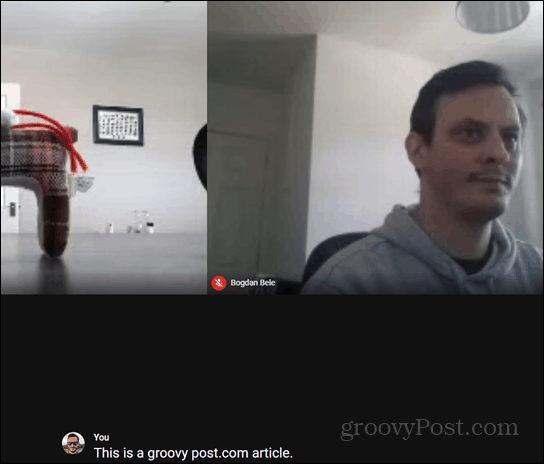
Alles in allem ist Google Meet ein sehr solides Videokonferenzprodukt und ein ernstzunehmender Konkurrent für Unternehmen wie Microsoft-Teams oder Zoomen. Die Tatsache, dass es kostenlos ist, kann es nur noch verlockender machen.
Was ist persönliches Kapital? Rückblick 2019, einschließlich der Art und Weise, wie wir damit Geld verwalten
Egal, ob Sie zuerst mit dem Investieren beginnen oder ein erfahrener Trader sind, Personal Capital hat für jeden etwas zu bieten. Hier ist ein Blick auf die ...



